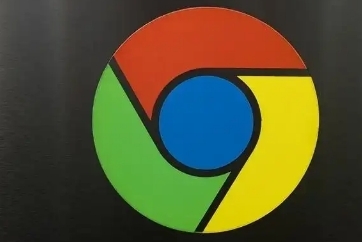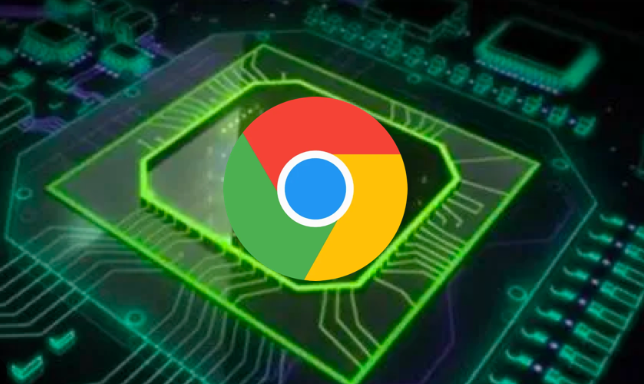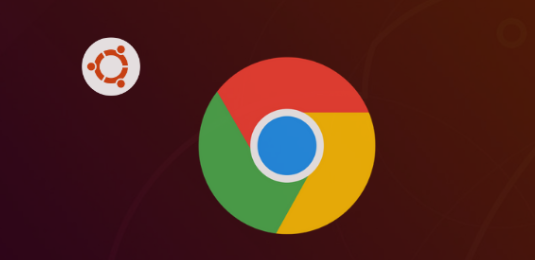内容介绍

以下是Chrome浏览器视频画质模糊的清晰度提升方法:
1. 检查网络连接:确保设备连接到稳定的Wi-Fi或高速移动数据网络,不稳定的网络会导致视频缓冲、卡顿及画质下降。可关闭其他占用带宽的应用程序,减少网络拥堵,提升视频播放效果。
2. 调整视频播放设置:在浏览器地址栏输入`chrome://settings/`,进入设置页面,在“高级”选项下找到“系统”部分,勾选“使用硬件加速模式(如果可用)”。启用后,浏览器会利用计算机的GPU处理视频解码,减轻CPU负担,提高视频播放的清晰度和流畅度。
3. 更新浏览器及驱动程序:在浏览器菜单中选择“帮助”>“关于Google Chrome”,浏览器将自动检查并安装最新版本。同时,访问显卡制造商的官方网站,下载并安装最新的显卡驱动程序,安装完成后重启计算机以使更改生效。
4. 选择高质量的视频源:不同视频平台提供多种画质选项,如高清(HD)、超清(SD)等。观看视频时,尽量选择高质量的视频源。通常,视频播放器会有画质切换按钮,可根据需要选择合适的画质。但需注意,高质量视频源会消耗更多流量和带宽,因此要确保网络连接稳定。
5. 关闭不必要的扩展程序:过多的浏览器扩展程序可能占用系统资源,影响视频播放效果。在浏览器地址栏输入`chrome://extensions/`,进入扩展程序管理页面,禁用或删除不常用或可能影响性能的扩展程序,以减少浏览器负担,使视频播放更流畅。
6. 使用视频增强工具:若对默认视频播放效果不满意,可考虑使用视频增强工具进一步提升清晰度。如VideoSolo Video Enhancer,可轻松提升视频分辨率、优化亮度和对比度、去除噪点等,支持多种视频格式且界面直观;Topaz Video Enhance AI利用人工智能技术自动识别细节并增强处理,使画面更清晰自然,但可能需要一定时间来掌握使用方法。